
Explorer.exe odgovoran je za rad istraživača. Također je uključen u druge procese operativnog sustava: funkcionalnost izbornika Start, trake zadataka i akcijskog centra. Zbog nepravilnih korisničkih radnji ili unutarnjih neispravnosti, ovaj postupak može biti zaustavljen ili nestabilan.
Najlakši način vraćanja sustava u zdravo stanje jest potpuno ga ponovno pokrenuti, ali u ovom slučaju morat ćete zaustaviti sve programe s kojima komunicirate i izgubiti malo vremena. Stoga je vrijedno naučiti kako ponovno pokrenuti Explorer u sustavu Windows 10. To će brzo vratiti njegov rad..
sadržaj- Korištenje Upravitelja zadataka
- Koristite PowerShell ili naredbenu liniju
- Koristimo bat ili cmd datoteku
Korištenje Upravitelja zadataka
Najlakši način za ponovno pokretanje bilo kojeg procesa je uporaba upravitelja zadataka. Alat sadrži sve trenutno pokrenute programe i interne procese. Da biste ga ponovno koristili potrebno je koristiti za ponovno pokretanje vodiča.
1. Desnom tipkom miša kliknite alatnu traku i na popisu koji se prikazuje ("Pokreni upravitelj" odaberite (ili pritisnite Ctrl + Shift + Esc).
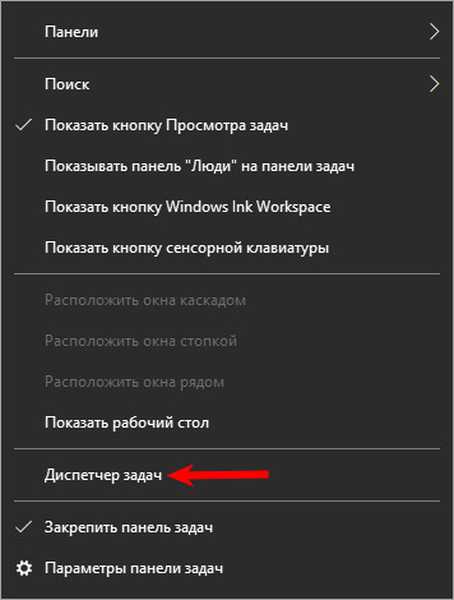
2. Otvorite karticu "Procesi" i na popisu pronađite stavku "Explorer".
3. Desnom tipkom miša kliknite ovu liniju i kliknite stavku izbornika "Restart".
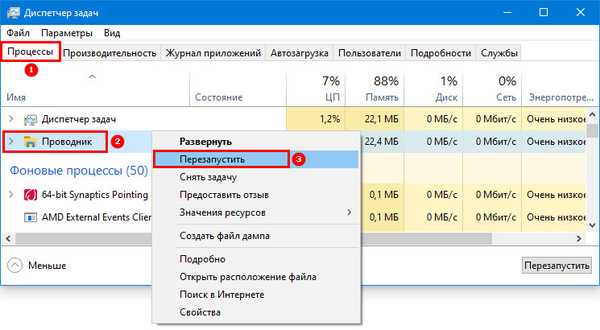
Činjenica da je sustav dovršio vašu naredbu ukazivat će na gubitak programske trake, a zatim i na njen izgled.
Kako otvoriti moje računalo u sustavu Windows 10Kako otvoriti mapu jednim klikom u sustavu Windows 10
Koristite PowerShell ili naredbenu liniju
Komandni redak je prikladan alat za vlasnike računala, koji se mogu koristiti za upravljanje sistemskim procesima. U slučaju dirigenta, trebat ćete učiniti sljedeće.
1. Pokrenite naredbeni redak pomoću izbornika Start, da biste to učinili, pronađite na popisu uslužnih programa. Ili u traku za pretraživanje unesite ime ovog alata. Slično tome, možete aktivirati PowerShell. Možete koristiti drugi poziv alata, pritisnite Win + R i upišite riječ "cmd" u redak "Run".
Preporučuje se pokretanje Command Prompt-a ili PowerShell-a kao administrator, u tom slučaju neće biti sukoba sa sustavom i izvršavat će vašu naredbu.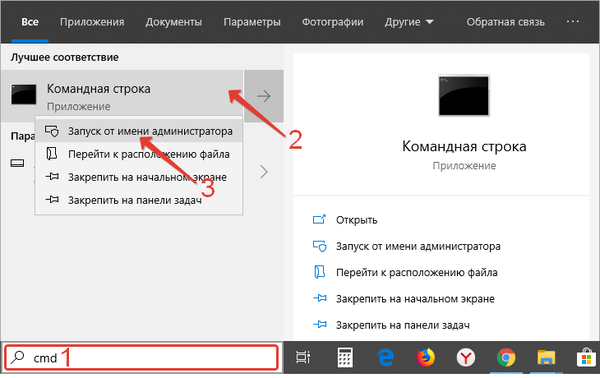
2. U prozor koji se pojavi upišite: taskkill / F / IM explorer.exe, a zatim pritisnite tipku Enter. Nakon ove naredbe traka zadataka nestaje, što će ukazivati na završetak postupka. U prozoru naredbenog retka vidjet ćete izvješće o uspješnom završetku sistemskog procesa.
Sada morate ponovo pokrenuti Explorer unošenjem naredbe: pokrenite explorer.exe. Nakon toga ponovo će se pojaviti programska traka..
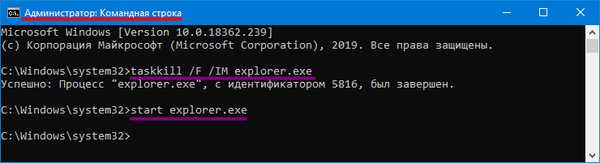
Ponovno pokretanje postupka sustava Explorer može se koristiti ne samo za popravljanje rada istraživača, već i za uvođenje promjena u sustav bez ponovnog pokretanja. Ova se opcija može koristiti pri radu s registra, instaliranjem i deinstaliranjem programa. Ali najbolje je ponovno pokrenuti računalo u potpunosti.
Koristimo bat ili cmd datoteku
Ako želite redovito koristiti ponovno pokretanje Explorera, možete stvoriti datoteku s nastavkom "bat" ili "cmd", to će vam pomoći da to učinite automatski. Da biste to učinili, napravite tekstualni dokument u Notepad-u na radnoj površini. Potrebno je registrirati se u njemu:
:: ponovno pokrenite explor.exe @echo off taskkill / F / IM explorer.exe pokrenite explorer.exe
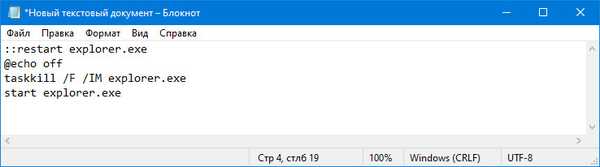
Zatim kliknite gumb "Datoteka" na gornjoj upravljačkoj ploči, odaberite "Spremi kao ..." s popisa. Promijenite vrstu datoteke na dnu stranice u opciju "Sve", a zatim unesite prepoznatljivo ime datoteke i nakon nje, kroz točku, napišite ekstenziju ".bat" ili ".cmd". Sada, da biste ponovo pokrenuli istraživač, trebate samo aktivirati ovu datoteku.
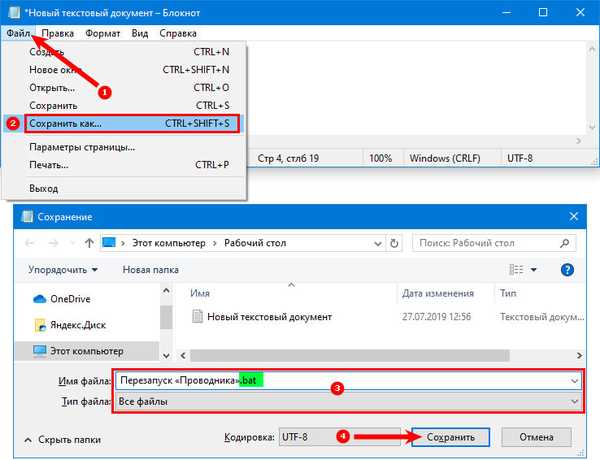
Sada znate sve načine za ponovno pokretanje istraživača. Podijelite ove informacije sa svojim prijateljima kako bi oni mogli ponovo pokrenuti ovaj postupak bez ponovnog pokretanja cijelog sustava. Ako imate bilo kakvih pitanja, možete ih pitati u komentarima.











